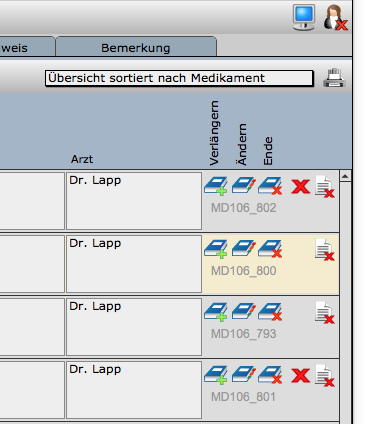Zweck des Moduls:
Dokumentation der veordneten Medikamente, deren Gabe, Erzeugung von Vordrucken zur schriftlichen Dokumentation der Gabe, Übersicht über alle Medikationen des Bewohners.
AKTUELLE MEDIKATION zeigt die Liste der verordneten Medikamente. Hier können auch Medikamente stehen, die bis zu einem Datum in der Zukunft gegeben werden sollen.
Medikamente, die schon eingetragen wurden, aber erst zu einem zukünftigen Termin gegeben werden sollen, stehen erst ab dem Startdatum in dieser Liste.
Das D steht für Dauermedikation
Das B steht für Bedarfsmedikation
Die Buttons unter: DAUERMEDIKATION GEGEBEN AM: Klicken Sie diese an, wenn Sie die Medikation gegeben haben. Daraufhin wird in der Vergabeliste für jedes Medikament ein Eintrag erzeugt, der gegen Veränderung geschützt ist. Damit das nicht doppelt gemacht werden kann, wird die Vergabe durch eine grüne Einfärbung der Dosis angezeigt. (Siehe Bild unten)
Die Vergabe einer Bedarfsmedikation muss in der Zeile mit dem Button neben der Dosis dokumentiert werden.
Die grüne Markierung ist am darauffolgenden Tag automatisch wieder entfernt.
Die Buttons:
- Verlängern
- Ändern
- Ende
• VERLÄNGERN verwenden Sie bitte, wenn sich die bestehende Medikation befristet war und sich einfach nur verlängert, ohne dass sich die Dosierung ändert.
• ÄNDERN verwenden Sie, wenn das Medikament gleich bleibt aber sich die Dosierung ändert. Ändern bewirkt in der Dokumentation, dass das bisherige Medikament mit seiner Dosierung archiviert und ein neuer Datensatz mit den gleichen Informationen angelegt wird. Sie geben hier nur die neue Dosierung ein.
• ENDE verwenden Sie, wenn ein Medikament nicht mehr gegeben wird, also die Verordnung abgesetzt ist. Geben Sie ein Enddatum ein.
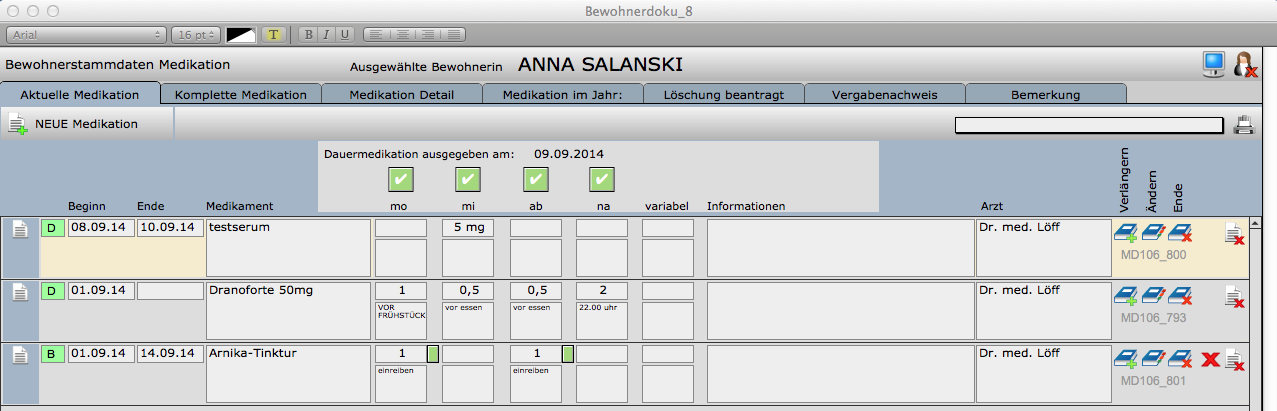
Dokumentation der Vergabe der Dauer- und Bedarfsmedikation:
Gegebene Medikationen werden grün gekennzeichnet. Die vergabeinformationen finden Sie auf dem TAB-Reiter VERGABENACHWEIS.
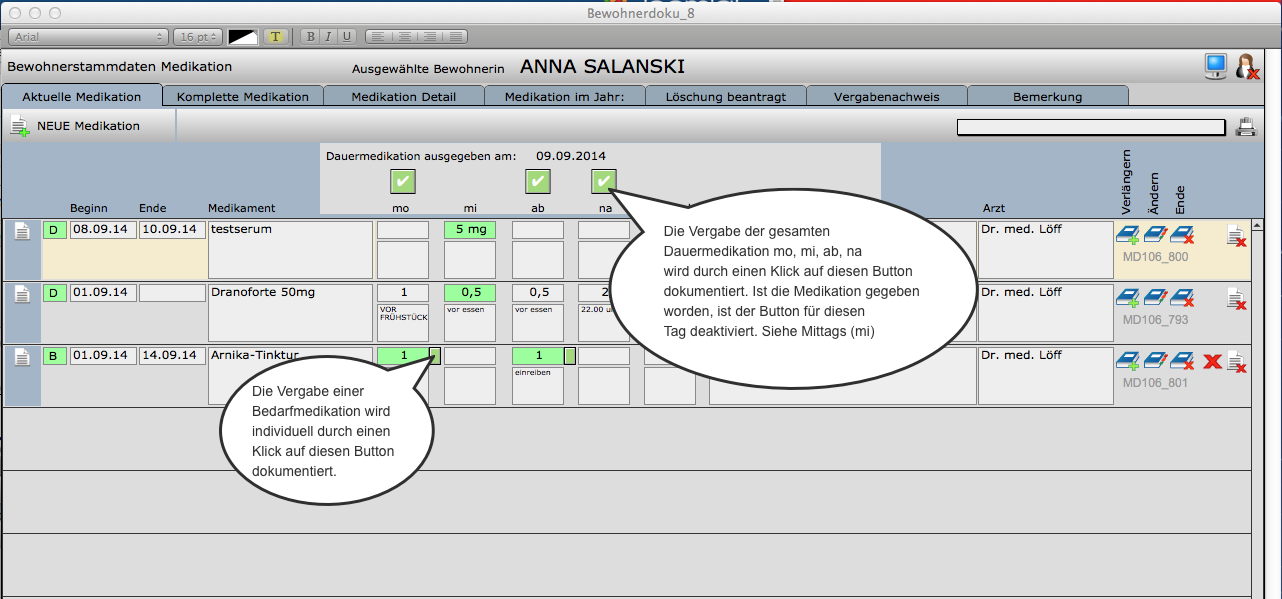
Liste der Vergabe von Medikamenten, TAB-Reiter: VERGABENACHWEIS
Die Medikationen des aktuellen Tages werden in den Vergabenachweisen durch ein grün hinterlegtes Datum gekennzeichnet.
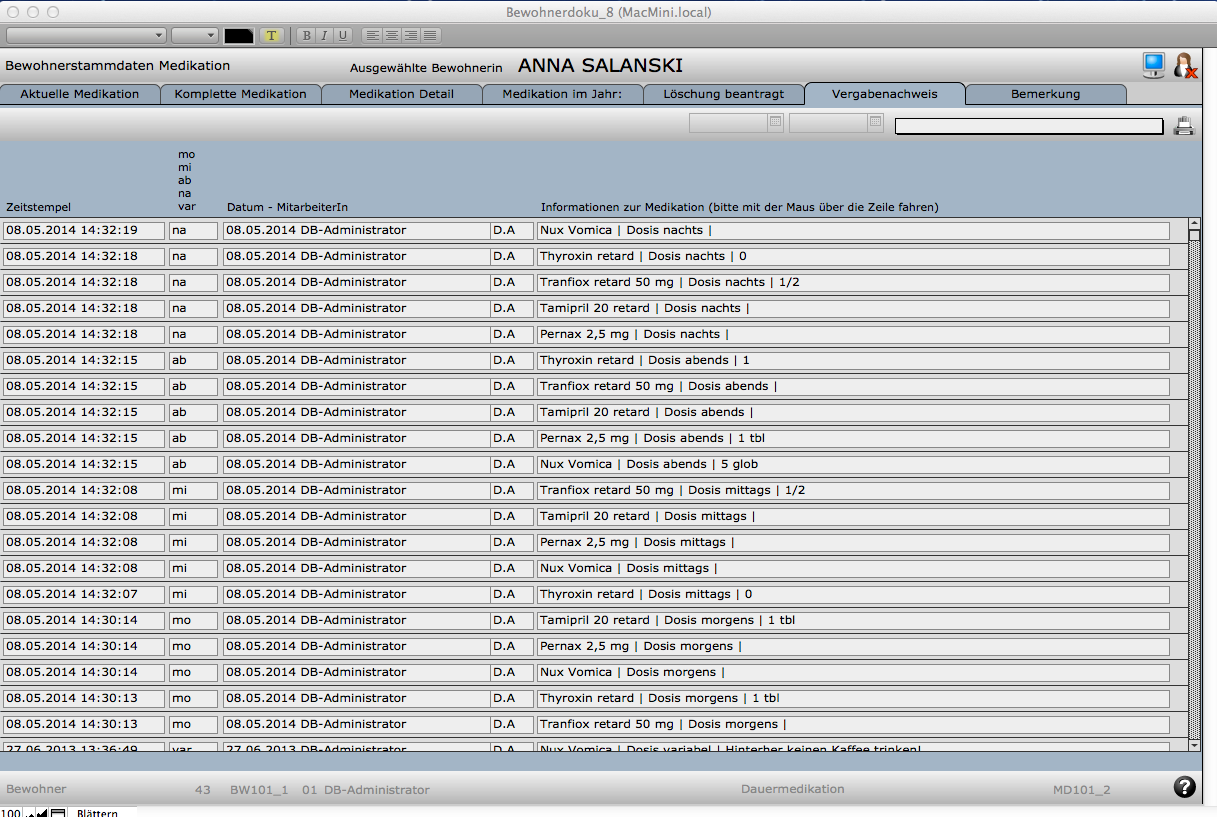
Liste aller Medikationen:
Grün gekennzeichnet sind die aktuell verordneten Medikamente. Rot gekennzeichnet sind die abgeschlossenen Medikationen.
Um eine bessere Übersicht über einzelne Medikationen und deren Veränderungen zu erhalten, drucken Sie am besten eine Liste (Übersicht sortiert nach Medikament) aus.
Dies können Sie in dem Auswahlfeld vor dem Druckersymbol anwählen.
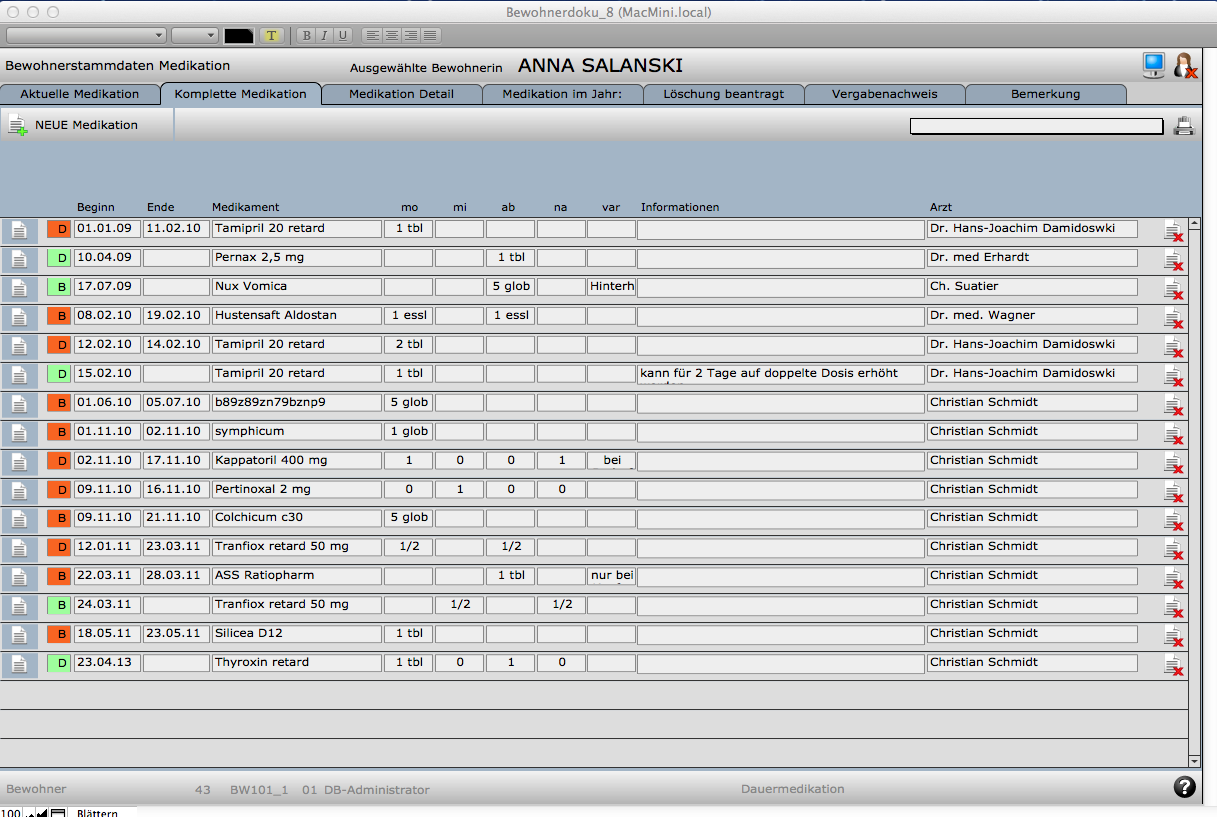
Eingabe einer neuen Medikation:
Wenn Sie eine neue Medikation anlegen, füllen Sie bitte möglichst alle Felder aus. Dazu ein paar Hinweise:
Datum Beginn: Sollte heute oder ein zukünftiges Datum sein. Wenn es ein zukünftiges Datum ist, wird die neue Medikation noch nicht in der Liste der AKTUELLEN Medikation angezeigt. Sie finden Ihren Eintrag dann noch unter dem TAB-Reiter: KOMPLETTE MEDIKATION
Datum Ende: Wenn Sie schon beim Anlegen des Medikaments wissen, dass die Gabe befristet ist, haben Sie hier die Möglichkeit, ein Enddatum einzugeben. Das wird dann auch auf dem Ausdruck der Vergabeliste so gekennzeichnet.
Behandelnder Arzt: Damit der richtige Arzt hier aufrufbar ist, muss seine Adresse im Adressmodul hinterlegt sein.
Dosierung: Verwenden Sie eine Zahl für die Mengenangabe und eventuell ein Kürzel für die Art der Vergabe: Tablette = Tbl. / Tropfen = Tr. / Globuli = Glob. usw.
Info Dosis: Hier kann eine kurze Info zu der jeweiligen Dosierung eingegeben werden.
ACHTUNG! Für eine neue Medikation gilt der Sonderfall, dass sie definitiv gespeichert werden muss. Klicken Sie daher nach Abschluß der Eingabe auf MEDIKATION SPEICHERN. Erst dann wird die Medikation in die Bewohnerdoku eingetragen. Wenn Sie die Eingabe rückgängig machen woillen, klicken Sie auf MEDIKATION LÖSCHEN. Dann wird nichts gespeichert. Sollten Sie nachträglich feststellen, dass bei der Eingabe Fehler passiert sind, haben Sie innerhalb einer Stunde die Möglichkeit, Ihre Eingabe wieder zu löschen. Gehen Sie auf den TAB-Reiter: AKTUELLE oder KOMPLETTE MEDIKATION, dort finden Sie rechts in der Zeile das rote X zum Löschen der Eingabe.
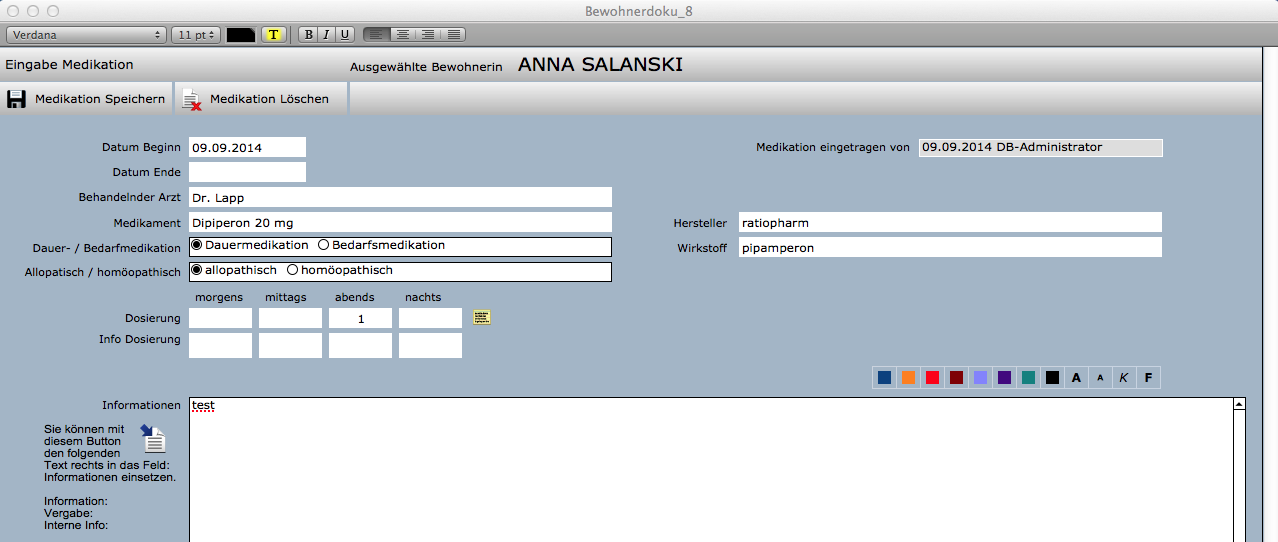
Löschung innerhalb einer Stunde:
Gehen Sie auf den TAB-Reiter: AKTUELLE oder KOMPLETTE MEDIKATION, dort finden Sie rechts in der Zeile das rote X zum Löschen der Eingabe.
Nach Ablauf einer Stunde könne Sie die Medikation nicht mehr löschen. Aber wenn es dennoch erforderlich ist, klicken Sie bitte auf das Symbol: SEITE+X.
Geben Sie anschließend eine plausible Begründung für den Löschantrag ein und informieren Sie entweder die Heimleitung, den Administrator der Bewohnerdoku oder jemanden, der zur Löschung berechtigt ist.